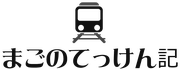最近はスマートフォンの性能がどんどん進化していて、仕事にパソコンを使わないなんて人も増えています。
とはいっても、
- パソコンの方がやりやすいこと
- パソコンでしかできないこと
はまだまだ多いです。
また大学生はレポートをネットで提出したりしなければならない、なんてこともかなりあるんですよね。
そこで今回は大学生に必要なノートパソコンのスペックやおすすめのノートパソコンをまとめました。
大学生にノートパソコンは必要?

- そもそも大学生にノートパソコンって必要なの?
- スマホだけじゃだめ?
という方。
大学生にとって、ノートパソコンは必需品です。
なぜ大学生にノートパソコンが必需品なのかをこれから解説していきます。
大学生がノートパソコンを使う目的は?

大学生がノートパソコンを使う目的は大きく分けて5つあります。
大学生がノートパソコンを使う目的は
- 講義のレジュメがネット上で配布される
- レポートを提出する
- パワーポイントでのプレゼン
- エントリーシートの記入
- バイト以外でお金を稼げる
こと。
中にはスマホだけでこれらのことを実行することはできますが、効率や作業性を考えるとパソコンには遠く及びません。
ということでここからは大学生がノートパソコンを使うべき目的を詳しく解説していきます。
大学生がノートパソコンを使う目的①講義のレジュメがネットで配布される
高校までの授業だと、テストで出る範囲は学校で直接プリントアウトして配られますよね。
でも大学では講義で使うプリントはネット上で配布されます。
もちろん授業内で使う資料をプリントアウトして配ってくださる教授もいますが、ほとんどの場合は事前に自分でプリントアウトするか、確認しておくことが必須。
つまり、ノートパソコンがないと授業に参加できません。
一応スマホでもレジュメの確認は出来なくはないです。
しかし、
- 文字が小さい
- 管理がしづらい
のでノートパソコンは必須です。
僕は大学ではタブレットかSurfaceProで講義を受けているので、プリントアウトせずに直接PDFファイルにペンで書き込みしています。
データで管理できるのでかさばらないし、何より早くて便利なのでおすすめです。
大学生がノートパソコンを使う目的②レポートを書く場面がかなりある

大学の講義で単位を取るためには、
- 期末試験のテストで点数を取る
- 講義に関するレポートを書く
の2通りがあります。
割合的には1:1くらいですね。
レポートの文字数は講義によって異なりますが、多いもので5,000字を超えるものもあります。
5,000字をスマホだけで入力するのはしんどいですよね。
LINEやTwitterなどで短文を打つ分にはスマホのほうが早くて便利ですが、レポートなどの長文を打つにはスマホでは不向き。
またスマートフォンは画面が小さいので、文章全体をチェックしたり、誤字脱字を直すのも一苦労です。
さらに大学でのレポートは基本Wordファイルで提出することが多いですが、スマートフォンだとWordファイルを管理しづらいのも欠点。
Wordのスマホアプリもありますが、機能が制限されている上にWordはスマホでの利用が想定されていないので動作がもっさりしていて重いです。
大学のなかにはスマホのみでレポートを提出している人もいますが、大多数はパソコンから提出します。
大学生がノートパソコンを使う目的③パワーポイントを使ってプレゼンする授業がある

大学の講義の中で、与えられた課題についてプレゼンテーションをするものがあります。
プレゼンの資料を作るためにはパソコンは必須です。
大学のパソコンを借りて作ることもできますが、自宅で作業できないのはめんどくさいですよね。
またプレゼンデータの管理や一緒にプレゼンをするメンバーとデータを共有することを考えると、個人のパソコンは必須。
プレゼンデータは空き時間や休日に作りますが、わざわざパソコンを使うためだけに大学へ行くのはなかなか面倒です。
またスマホだけでプレゼンテーションに使うスライド資料を作るのはさすがに無理があります。
そもそもスマホではできることが限られていますし、スマホでぱっと見いいプレゼンデータが作れていたとしてもいざパソコンでデータを開くと表示が崩れてしまう可能性も。
大学生がノートパソコンを使う目的④インターンや就活の提出書類の記入

インターンや就活の際のエントリーシートの提出はインターネットから行うのが一般的です。
エントリーシートは記入する項目がかなり多いんですよね。
多くの文字や情報をエントリーシートに記入しなければならないのでスマホからだと作業効率は格段に落ちます。
また、そもそもスマートフォンでは提出不可能な場合もあります。
エントリーシートは何十社も提出することが基本なので、「いつまでに提出するべきか」や「エントリーシート提出後の流れ」、「企業毎の課題」をエクセルなどで一括管理することが普通。
大きい容量のデータを管理するにはスマホでは無理があります。
確かにスマホでできることはどんどん増えていっていますが、ビジネスマンの第一歩という意味でもパソコンは大学生に必須です。
インターンのメリットについてはインターンは意味ない?!大学生がインターンシップをするメリットとデメリットをまとめましたで詳しく解説しています。
大学生がノートパソコンを使う目的⑤バイト以外で稼ぐためにも使える

最近はバイト以外にもお金を稼ぐ方法がたくさんあります。
代表的なものだと、
- プログラミング
- ブログ
- ライター
- Youtube
などがあります。
それらの仕事をするにはパソコンが必要不可欠です。
ちょっと前までは大学生がお金を稼ぐにはバイト以外の選択肢は皆無でしたが、インターネットが発達した現代ではパソコン一台あればお金を稼ぐことは可能。
もしプログラミングやブログに興味を持ったときに、パソコンが無ければスタートラインにすら立てません。
選択肢を広げておくことはどんな状況でも重要。
逆に言えばパソコンが有るだけで挑戦できる選択肢は無数に広がります。
大学生におすすめのバイトは大学生におすすめの楽で簡単に稼げるバイト39選を実際の体験談付きで解説でまとめています。
大学生が使うノートパソコンのスペックは?

大学生にノートパソコンが必要な理由はわかっていただけたと思います。
- 大学生におすすめのスペックはどれ?
- どのパーツが一番コスパいいの?
という疑問に答えます。
CPU

CPUは人間でいう脳の役割を果たす部分です。
CPUの性能が高ければ高いほど高速で処理できますが、その分値段が高くなります。
なので、自分が使う用途に合わせたCPUを選ぶことが重要です。
下の表はIntel製の主なCPUのスペック一覧と用途例になっています。
| CPUの種類 | コア数/スレッド | クロック | おすすめの用途例 |
| Core i7 | 6/12 | 2.20GHz | 動画編集・ゲームなど |
| Core i5 | 4/8 | 1.60GHz | 大体の用途 |
| Core i3 | 2/4 | 2.20GHz | ネットサーフィン |
| Celeron | 4/4 | 1.10GHz | とりあえず使えればOK |
とりあえずレポートを書いたりするだけならCeleronでも事足ります。
しかし、Celeronだと使っていると所々もっさりしている印象を受けます。
僕のおすすめはCore i5です。
ちなみに、僕のメインのデスクトップパソコンとノートパソコンはCore i5を使っています。
在宅で仕事している僕のパソコン周辺の環境を全部教えます【高コスパ】
正直Core i7は普通に使う上ではオーバースペックです。
通常の用途では、Core i7とCore i5の違いを実感しづらいですね。
家電量販店でパソコンを買おうとすると、店員さんに「長く使うなら今最高性能のパソコンを買っておくべき」と言われることも多いですが、それでも僕はCorei5をおすすめします。
確かにCorei7は現状最高性能を誇るCPUですが、Corei7の性能を活かしきれるようなパソコンの使い方ができる方はごく少数。
それならCorei5を買って、浮いたお金でパソコン周りのグッズを買ったほうがよっぽど建設的です。
- とりあえずパソコンを使えればいい方はCeleron
- コスパ的にはCore i5
メモリ

メモリの役割を例えるなら、机の広さです。
メモリ容量が大きければ大きいほど、同時に作業できるタスクが多くなります。
もちろんメモリ容量が多いに越したことはないです。
しかし、メモリ容量が多くなればなるほど高価になるのでお財布との相談ですね。
おすすめのメモリ容量は8GB以上です。
8GB以上あるとストレスなく作業できます。
逆にメモリ容量が4GBだと、少し重たい作業をするともたつく印象。
例えば、エクセルで関数やマクロを動かそうとするとかなりもたつきます。またYoutubeなどの動画読み込みのスピードにもかなり影響してきますね。
安いパソコンだとメモリ4GBに抑えられていることが多いですが、メモリは最低8GB以上確保しておくべき。
デスクトップパソコンであればかんたんにメモリを増設できますが、ノートパソコンはメモリを増設しづらい構造なので買うときには特にメモリ容量に注意して選ぶべきです。
- メモリ容量は多いに越したことはない
- 8GB以上を選ぶとストレスなく作業できる
画面サイズ

ノートパソコンのサイズは10インチから15インチが一般的です。
下の表は、サイズ毎の特徴や用途一覧です。
| サイズ | 特徴・用途 |
| A4(15インチ以上) | ・重いので持ち運びには不便
・高性能モデルがある(ゲーミングPCなど) ・室内で使うのに向いている |
| B5(12~14インチ) | ・外でも室内でも使いやすい
・中間サイズなので、バランスがいい ・バッテリーの駆動時間が長め |
| モバイル(11インチ以下) | ・外での使用に向いている
・画面やキーボードが小さいので操作性が低い ・性能が低め ・バッテリーの駆動時間が長め |
(参考:パソコンの選び方と買い方)
おすすめはB5(12~14インチ)です。
A4サイズのノートパソコンの方が性能自体は高いです。
しかし、かなり重量感がありバッグの中に入れてもかさばります。
またモバイルサイズだと価格は安いものの、性能面に物足りなさを感じるんですよね。
なので、性能と使いやすさのバランスが取れたB5サイズが最適です。
逆にパソコンの重量が気にならないという方や、基本的に家以外でパソコンを使う予定がない方ならA4サイズのノートパソコンを選択するのもいいでしょう。
- 性能重視ならA4
- 性能と持ち運びやすさのバランスならB5一択
- モバイルサイズは性能不足
OS

OSはよほどの理由がない限りはWindows一択です。
大学で配布される資料やアプリはWindowsに最適化されています。
MacよりもWindowsの方が自由度が高いのもメリットです。
さらに、MacBookは性能のわりにWindowsPCに比べて価格が高く設定されています。
もちろんAppleのブランド力あっての価格なんですが、「普通にノートパソコンを使えればOK」という方にとってはMacは不要です。
逆にMacを使う理由としては、デザイン系の作業をこなす方ですね。
そういった作業に関してはMacに分があります。
またApple製品をこだわって使っている方や、パソコンにもおしゃれを求めている方にはスタイリッシュなMacbookをおすすめします。
- よほどの理由がなければWindows一択
- デザイン系の作業をしたいなら、Macも有り。しかし性能のわりに価格が高い
HDD・SSD

HDD(ハードディスク)とは、パソコン内のデータを保存する場所です。
例えるなら、押し入れのような役割を果たすパーツですね。
SSDはハードディスクよりも高速に動くパーツになっています。
HDDのおすすめは、なるべく少ない容量のものでOKです。
- 保存できる場所が少なくていいの?
- なんか不安
という方は結構いらっしゃるでしょう。
最近はデータをパソコン本体に保存するのではなく、クラウド上に保存するのが一般的です。
代表的なクラウドサービスとしては、WindowsのOneDriveかGoogleのGoogle Driveですね。
クラウドサービスがあれば、理論上は無限にデータを保存できます。
また、HDDがどうしても足りない場合は外付けでも対応できるので安心です。
むしろHDDよりもSSDを重視したほうがノートパソコンの性能が向上します。
SSDはHDDよりも読み書き速度が速いです。
具体的にはパソコンの起動が爆速になります。
正直、SSDを積んでいないパソコンと積んでいるパソコンでは速度が雲泥の差です。
安いノートパソコンではSSDを積んでいないものが多いですが、快適にパソコンを使うならSSDは必須。
特に起動時間の短さは普段パソコンをあまり使わない方でも実感できる性能の違いですし、起動が遅いパソコンはイライラが募ります。
- HDDの容量は少なくてOK
- クラウドサービスを活用しよう
- SSDは必須
スポンサードリンク
大学生におすすめのノートパソコン

- 大学生にノートパソコンが必要な理由
- 大学生におすすめのノートパソコンの性能
はわかりましたでしょうか?
そこで、大学生におすすめのノートパソコンを紹介します!
Surface Pro6
マイクロソフト社から発売されているタブレット型ノートパソコンです。
Surface Pro6は同時期に発売されたタブレットのiPad Proと比較されて語られることが多いです。
しかし、iPad Proは標準でメモリ容量が4GBなのに対し、Surface Pro6は一番低いグレードでもメモリ容量が8GBなんですよね。
また、専用のSurface専用のSurface Penを使えば、タブレットとしても使えちゃう一台二役のノートパソコンです。
さらに学生なら最大40,000円のキャッシュバックを受けられるのも魅力的です。
Surface Laptop
Surface Proのタブレット機能が無くなったバージョン。
タブレット機能が必要ない方にとっては、Surface Proよりもコスパに優れているノートパソコンです。
Surfaceシリーズは、マイクロソフト社から発売されているだけあってWindowsを使うために最適化されています。
スペック的にも大学生が使う上では申し分ないです。
Inspiron15
Inspiron15はDell社から発売されているノートパソコン。
Inspiron15のメリットは、アフターサポートの充実性です。
どんなトラブルでも対応してもらえるのでかなり安心ですよね。
CPUはCore i3と若干物足りないですが、普段使いするだけなら問題ないです。
価格も60,000円台と比較的安いのも魅力的。
MacBook Air
おしゃれなノートパソコンの代名詞と言えば、MacBookですよね。
Mac BookにはAirとProの2種類があります。
MacBook Airが大衆版の使いやすさ重視のモデル、MacBook Proが文字通りパソコンを仕事に使うようなプロ向きのモデルです。
大学生が使うノートパソコンなら、MacBook Proはオーバースペックなので、MacBook Airで充分です。
むしろ、MacBook Airの方が軽量なので持ち運びには向いています。
Think Pad
Think PadはLENOVO社から発売されています。
Think Padが優れている理由は、拡張性の高さです。
ノートパソコンのデメリットは、スペックが物足りなくなったときに簡単にパーツを変えられないことです。
また、メーカーによっては簡単に素人が改造できない様にされているノートパソコンもあるんですよね。
でも、Think Padは比較的簡単にメモリやハードディスクの増設が出来ちゃうんです。
なので、最初はエントリーモデルを購入して、スペックに物足りなさを感じたら改造できるのがThink Padの強みです。
またThink Padは元々ビジネスモデルが主流なので耐久性に優れています。
さらに長時間利用を前提として作られているので、キーボードの性能がとても良いのも魅力です。
ideapad
ideapadはLENOVO社から発売されています。
ideapadのメリットは、Think Padと同様に拡張性の高さです。
Think Padの違いはThink PadがIBM社の開発を受け継いでいるのに対し、ideapadは最初からLENOVO社が開発している点です。
つまり、純正のLENOVO製ノートパソコンというわけですね。
ideapadは性能、価格ともに申し分ないノートパソコンです。
M-Book
M-Bookはマウスコンピューターから発売されているBTOノートパソコンです。
BTOパソコンとは、簡単に言うと半自作パソコンのことです。
つまり、自分でノートパソコンの性能をオーダーメイドで決められるというわけですね。
パソコンのスペックって、自分にジャストフィットするものって少ないのが難点です。
でもBTOパソコンならそんな悩みは無用です。
iiyama PC
iiyama PCはパソコン工房から発売されているBTOパソコンです。
iiyama PCのメリットは、国内で生産されていることです。
iiyama PCは長野県飯山市で組み立てを行っています。
長野県飯山市はパソコン生産でとても有名な地域で、ふるさと納税でパソコンが貰えるということでも話題になりましたよね。
ユニットコムのオリジナルパソコンは国内の工場で生産しています。長年のパソコン製造のノウハウで得た厳正な品質検査基準をクリアして製造されたパソコンだけをお客様にお届けしています。(参考:パソコン工房)
国内生産だけあって、品質管理が徹底されているのがiiyama PCのメリットです。
GALLERIA
GALLERIAはドスパラが販売しているBTOパソコンです。
ドスパラのメリットは自店舗を多く構えていることです。
他のBTOパソコンメーカーの場合、店舗が少ないので何か分からないことがあった時に実際に店員さんに聞けないんですよね。
でもドスパラは店舗をたくさん構えているので、実際に店舗に赴いて質問できます。
また、自分が使う内容に合わせてスペックを変えられるのがBTOパソコンの最大のメリットです。
そんなノートパソコンの構成を店員さんと一緒に相談しながら決められるのも安心ですよね。
dynabook
dynabookは東芝から発売されています。
dynabookのメリットは、周辺パーツの入手のしやすさです。
デスクトップパソコンと違い、ノートパソコンはどこかのパーツが壊れたとき修理がしづらいんですよね。
ノートパソコンはメーカー毎に使っているパーツが違うので、互換性があるパーツが少ないんです。
でもdynabookはパーツの入手が他のノートパソコンに比べて比較的容易なんですよね。
Chromebook
chromebookはGoogleから販売されています。
chromebookという名の通り、chromeOSが導入されているのが特徴です。
chromebookのメリットは、サクサク動作することです。
chromebookの場合、データの保存などを全てネット上で行います。
なので、パソコン自体に容量をほとんど必要としません。
また、Windowsに比べて簡素な作りのOSになっているので爆速で起動します。
とりあえずパソコンが使えればOKという方にとっては一番おすすめできるパソコンの1つです。
Let’s note
Let’s noteはパナソニックから販売されています。
Let’s noteと言えば、高級ノートパソコンの代名詞的な存在として多くのビジネスマンに愛され続けている商品です。
社会人になると、ノートパソコンは学生のとき以上に必需品となります。
- プレゼン資料の作成
- 取引先に提出する書類作り
- 経費の整理
などでたくさんノートパソコンを使います。
つまり、ビジネスマンは高性能なノートパソコンが必須なんですよね。
Let’s noteの平均愛用年数は6.04年です。
つまり学生の時に買えば社会人になっても使い続けられるノートパソコンなんです。
大学生はノートパソコンが必須です
今回は【2019年版】大学生におすすめのノートパソコン12選!必要なスペックや目的をまとめましたという記事でした。
大学生にとって、ノートパソコンは必需品ともいえる存在です。
皆さんにとって最適なノートパソコンを見つけて、是非買って使ってみてください。
関連記事>>
・今Ryzenがアツい!コスパ最強の自作パソコンの構成はこれだ!【決定版】
・最高級キーボード東プレリアルフォースは異次元の打鍵感はブロガー向き!
・【コスパ】旅行での移動方法のメリットとデメリットを徹底的に比較してみた【快適】
あなたにおすすめの記事>>